CDR手绘教程,CDR怎么绘制彩色卡通的房子
如果你想通过CDR这个软件来绘制一个彩色卡通的房子,你应该要怎么做呢?本文品索教育将为大家来详细介绍这个CDR手绘教程,其实很简单,有兴趣的朋友可以一起来学习一下,相信会给大家带来参考。
CDR手绘教程之绘制彩色卡通的房子
1、我们将cdr这款软件打开,进入cdr的操作界面如图所示:
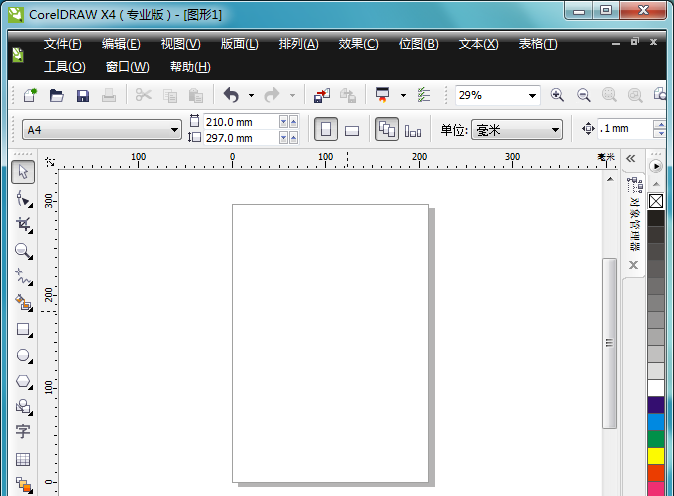
2、打开cdr之后在工具箱内找到钢笔工具,如图所示:

3、选择钢笔工具我们在工作区里绘制一个人字形作为房子的屋顶,如图所示:

4、再在屋顶的下面画出房子的墙面,如图所示:
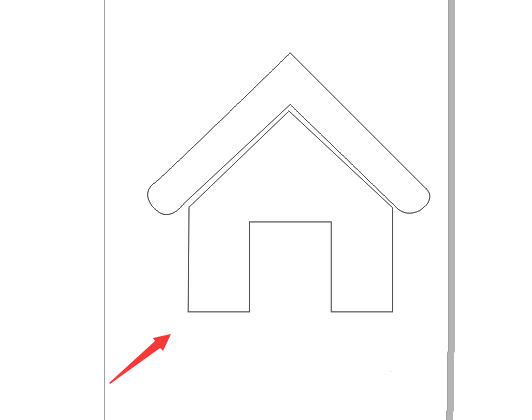
5、再在屋顶上画出房子上面的烟囱,如图所示:
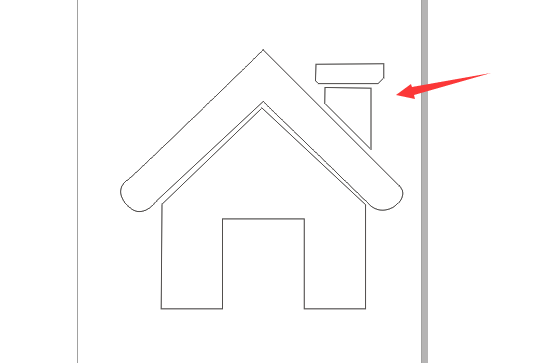
6、再在墙面上画出房子上的门,如图所示:

7、最后我们为画好的房子填充上不同的颜色,这样我们的房子就画好了,如图所示:

以上便是关于绘制彩色卡通房子的教程,大家可以通过这个手绘教程来学习CDR这个软件的一些基本操作,同时希望大家能够通过这个教程更加熟悉CDR这个软件,希望大家在学习教程之余能够多加练习,相信会有更大的进步。
猜你喜欢
![]()